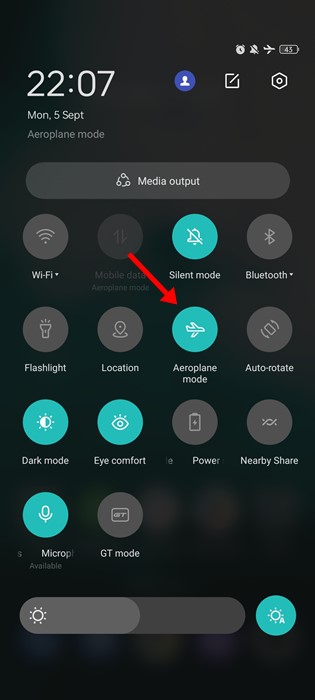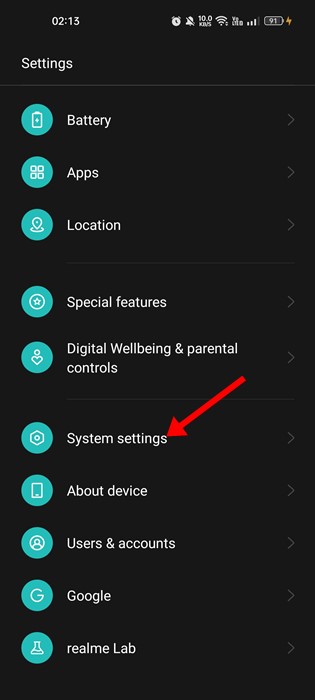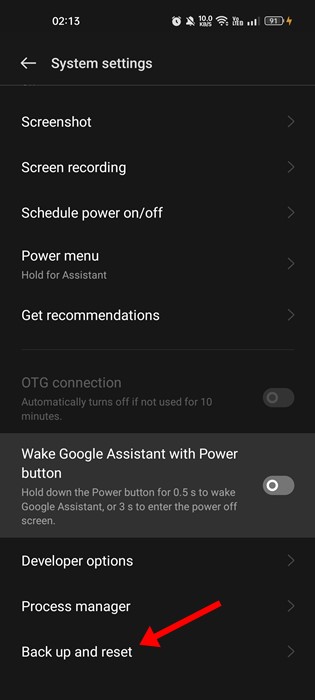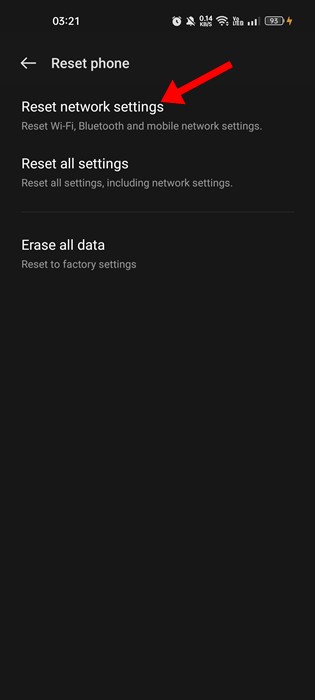Les mises à jour Android sont excellentes car elles apportent de nouvelles fonctionnalités, des améliorations des performances du système, des corrections de bugs et bien plus encore. Cependant, certaines mises à jour peuvent entraîner des problèmes avec votre appareil et faire plus de mal que de bien.
De nombreux utilisateurs d’Android ont récemment vécu la même expérience. Selon les utilisateurs, après avoir installé la mise à jour Android 14, ils ne peuvent pas passer/recevoir d’appels ni échanger de SMS.
Le problème ne se limite pas à Android 14. Chaque fois que les utilisateurs installent une nouvelle version d'Android, que ce soit Android 11, 12, 13, etc., ils commencent à être confrontés à des problèmes tels que l'impossibilité de recevoir des appels et des messages.
Vous ne pouvez pas recevoir d'appels et de SMS après la mise à jour Android ? 9 façons de résoudre ce problème
Donc, si vous ne parvenez pas à recevoir des appels et des messages après la mise à jour Android, suivez cet article. Ci-dessous, nous avons partagé quelques solutions simples pour résoudre l'incapacité d'Android à recevoir des appels et des SMS après la mise à jour. Commençons.
1. Redémarrez votre téléphone Android
Si vous venez d'installer une nouvelle mise à jour de version Android et que vous ne parvenez pas à passer ou recevoir des appels/SMS, vous devez redémarrer votre appareil Android.
Le redémarrage supprimera éventuellement les bugs et problèmes pouvant entrer en conflit avec les services réseau de votre téléphone.
Pour redémarrer votre téléphone Android, maintenez enfoncé le bouton d'alimentation. Lorsque le menu Alimentation apparaît, sélectionnez Redémarrer. Après le redémarrage, vérifiez si vous pouvez passer ou recevoir des appels et des SMS.
2. Vérifiez la force du signal réseau
Votre fournisseur de réseau est peut-être en train de subir des travaux de maintenance ; par conséquent, vous faites face à des problèmes.
Si la force du signal du réseau dans votre région est généralement excellente mais s'est récemment révélée faible, le problème peut provenir de votre opérateur de télécommunications.
Vous pouvez contacter votre fournisseur de télécommunications et lui demander s'il y a un problème persistant. S'ils confirment un problème, vous pouvez simplement attendre.
3. Désactivez le mode avion
Des bugs et des problèmes dans les mises à jour de la version Android peuvent empêcher l'icône du mode Avion d'apparaître dans la barre d'état.
Il est donc possible que le mode Avion soit activé sur votre appareil ; par conséquent, vous ne pouvez pas passer ou recevoir d'appels/SMS.
Pour désactiver le mode Avion sur votre appareil Android, abaissez le volet de notification et appuyez sur l'icône du mode Avion.
4. Désactivez le mode Ne pas déranger
Le mode NPD sur Android supprime tous les sons et vibrations des appels et notifications. Lorsqu'un appel passe en mode NPD, vous ne verrez qu'une notification d'appel entrant dans la barre d'état.
Pour éliminer cette possibilité, vous devez également désactiver le mode Ne pas déranger sur votre Android. Voici comment procéder.
1. Lancez le Paramètres application sur votre Android.
2. Lorsque l'application Paramètres s'ouvre, appuyez sur Son et vibrations.
3. Sur Son et vibration, appuyez sur Ne pas déranger.
4. Sur l'écran suivant, assurez-vous que la bascule à côté de Ne pas déranger est désactivé.
C'est ainsi que vous pouvez désactiver le mode Ne pas déranger sur un smartphone Android.
5. Allumez/éteignez votre carte SIM
Si vous possédez un téléphone Android moderne, vous n'avez pas besoin d'éjecter votre carte SIM pour désactiver la carte SIM. Vous pouvez désactiver votre carte SIM à partir de la carte SIM.
La désactivation de la carte SIM corrigera les problèmes qui pourraient vous empêcher de répondre ou de passer un appel. Voici ce que vous devez faire.
1. Lancez le Paramètres application sur votre téléphone Android.
2. Lorsque l'application Paramètres s'ouvre, appuyez sur Réseau mobile.
3. Sur l'écran Réseau mobile, appuyez sur votre carte SIM.
4. Sur l'écran suivant, éteignez la bascule à côté de Activer. Cela désactivera votre carte SIM.
5. Attendez simplement quelques secondes et activez à nouveau la bascule. Cela devrait activer la carte SIM sur votre téléphone.
C'est ça! C'est ainsi que vous pouvez activer/désactiver votre carte SIM pour corriger l'impossibilité de recevoir des appels et des messages après la mise à jour d'Android.
6. Réinsérez la carte SIM
Peut-être que les anciens paramètres SIM ne sont pas compatibles avec la version Android que vous venez d'installer. Si tel est le cas, vous pouvez retirer la carte SIM et la remettre en place pour récupérer les nouveaux paramètres.
Votre fournisseur de télécommunications enregistrera votre nouveau téléphone et vous enverra les paramètres SIM. Une fois votre téléphone correctement activé sur le réseau, vous devriez pouvoir recevoir des appels et des SMS.
Vous pouvez utiliser la broche d'éjection SIM pour ouvrir l'emplacement de la carte SIM. Après avoir ouvert l'emplacement, retirez la carte SIM, réinsérez-la et remettez l'emplacement en place. Ensuite, allumez votre smartphone et vérifiez si cela résout le problème Impossible de recevoir des appels et des SMS après la mise à jour Android.
7. Vérifiez les paramètres de transfert d'appel
Vous avez peut-être accidentellement activé la fonction de transfert d'appel sur votre téléphone, qui redirige tous vos appels vers un autre numéro.
Ainsi, si votre téléphone ne parvient toujours pas à recevoir des appels, il est temps de vérifier vos paramètres de transfert d'appel. Voici ce que vous devez faire.
1. Lancez le Téléphone application sur votre Android.
2. Ensuite, appuyez sur le trois points dans le coin supérieur droit.
3. Dans le menu qui apparaît, sélectionnez Paramètres.
4. Dans les paramètres, appuyez sur Comptes d'appel.
5. Sur l'écran suivant, appuyez sur Renvoi d'appel.
6. Sur l'écran suivant, assurez-vous que la bascule à côté de « Toujours suivre » est éteindre.
C'est ça! Cela désactivera la fonction de transfert d'appel sur votre téléphone Android.
8. Réinitialiser les paramètres réseau
La réinitialisation des paramètres réseau détectera et résoudra tous les problèmes liés au réseau. Les utilisateurs doivent souvent réinitialiser leurs paramètres réseau pour que tout fonctionne, surtout après avoir installé une mise à jour Android.
Notez cependant que la réinitialisation des paramètres réseau supprimera les réseaux WiFi enregistrés, les appareils Bluetooth, etc. Voici comment effectuer une réinitialisation des paramètres réseau sur un smartphone Android.
1. Lancez l'application Paramètres sur votre Android et appuyez sur Paramètres supplémentaires/système ou Gestion générale.
2. Sur l'écran suivant, appuyez sur Sauvegarder et réinitialiser.
3. Sur l'écran Sauvegarder et réinitialiser, appuyez sur Réinitialiser le téléphone.
4. Sur l'écran Réinitialiser le téléphone, appuyez sur Réinitialiser les réglages réseau.
5. Une invite de confirmation apparaîtra ; appuyez sur Réinitialiser les réglages réseau.
C'est ça! Maintenant, vous devez attendre la fin du processus. Une fois terminé, vérifiez si vous pouvez recevoir des appels ou des SMS.
9. Mettez à jour votre téléphone
Vous avez peut-être récemment mis à jour votre téléphone, mais si la mise à jour précédente a empêché votre téléphone de passer ou de recevoir des appels/SMS, une autre mise à jour contenant le correctif pourrait être en route.
Vous pouvez contacter le fabricant de votre téléphone et lui demander d'examiner le problème. S'il s'agit d'un bug/problème du système d'exploitation, vous n'êtes peut-être pas seul face au même problème.
Il est donc important de vérifier fréquemment les mises à jour disponibles. Si une mise à jour est disponible, téléchargez-la et installez-la pour résoudre le problème.
Voici donc quelques étapes simples pour résoudre l’impossibilité de recevoir des appels et des SMS sur Android après la mise à jour. Faites-nous savoir si vous avez besoin de plus d'aide sur ce sujet dans les commentaires. De plus, si vous trouvez ce guide utile, n'oubliez pas de le partager avec vos amis.